مشاهده رمز وایفای و تغییر آن
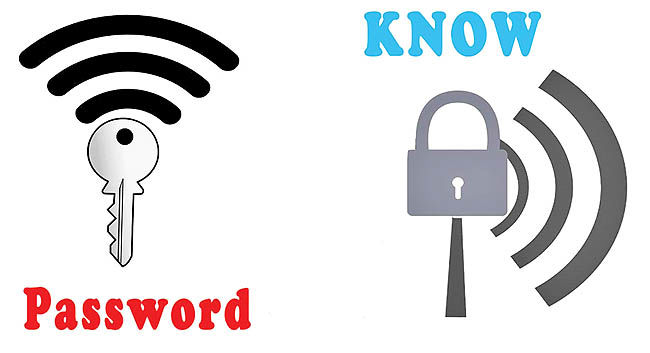
اگر این رمز را تغییر دهید، تا زمان اصلاح آن نمیتوانید به وایفای وصل شوید. دلایل زیادی برای تغییر پسورد وایفای وجود دارد. شاید پسورد وایفای کنونی شما چندان ایمن نیست و میخواهید از پسورد پیچیدهتری استفاده کنید. شاید این پسورد در اختیار فردی است که دیگر نمیخواهید از وایفای شما استفاده کند. اگر قصد تغییر رمز وایفای در ویندوز ۱۰ را دارید، باید به صفحه مربوط به مودم یا همان روتر خود بروید و تنظیمات آن را تغییر دهید. برای ورود به روتر باید آدرس IP خود را بدانید. سادهترین راه برای این کار، راست کلیک روی دکمه استارت و باز کردن Command Prompt یا Windows PowerShell است. در این بخش دستور ipconfig را وارد کنید تا لیستی از اطلاعات در برابر شما قرار بگیرد. روبهروی عبارت Default Gateway، IP Address را مشاهده میکنید. این آیپی آدرس را در مرورگر خود وارد کنید. در این بخش باید از نام کاربری admin و یک پسورد برای ورود استفاده کنید. این پسورد معمولا admin و یا password است. برای اطمینان از این کلمه میتوانید مدل دستگاه خود را در گوگل سرچ کنید تا پسورد پیش فرض آن را ببینید. پس از ورود به صفحه مربوط به تنظیمات روتر خود، به دنبال بخشی به نام Wireless یا WLAN باشید. در این بخش گزینهای برای تغییر رمز وایفای خود مشاهده میکنید. لازم به ذکر است با تغییر پسورد وایفای باید دوباره این رمز را در دستگاههای متصل وارد کنید. این روش برای تعویض رمز وایفای در تمامی مودمها مانند مودم تیپی لینک یا مودم دی لینک و... و در تمامی ویندوزها یکسان بوده و جواب میدهد. در نهایت باید به این موضوع اشاره کرد در صورتی که راههای گفته شده در مورد نحوه و روش بازیابی و پیدا کردن رمز وایفای را نمیتوانید به خاطر بسپارید، میتوانید با ورود به صفحه روتر خود، آن را تغییر دهید. این کار اگرچه آسان است، اما یک مشکل بزرگ دارد که آن، استفاده از رمز جدید در تمام دستگاههای متصل به این شبکه است.














